CANON HF S20 User Manual [de]

PUB. DIG-0091-001
HD-Camcorder
Bedienungsanleitung
Y

Wichtige Hinweise zum Gebrauch
WARNUNG!
WARNUNG!
VORSICHT:
AUS SICHERHEITSGRÜNDEN ZUR VERMEIDUNG VON FEUER ODER EXPLOSION UND ZUR
VERMEIDUNG VON FUNKTIONSSTÖRUNGEN VERWENDEN SIE BITTE AUSSCHLIESSLICH DAS
EMPFOHLENE ZUBEHÖR.
VORSICHT:
ZIEHEN SIE NACH GEBRAUCH STETS DEN NETZSTECKER.
Zum Schutz vor einem elektrischen Schlag darf dieses Produkt keinesfalls Tropf- oder
Spritzwasser ausgesetzt werden.
Der Netzstecker trennt das Gerät von der Stromversorgung. Der Netzstecker sollte immer
erreichbar sein, damit er im Notfall herausgezogen werden kann.
Decken Sie das Netzgerät während der Benutzung nicht mit Textilien ab, und platzieren Sie es
stets mit genügend Raum darum herum. Anderenfalls kann sich Hitze stauen, die das
Plastikgehäuse verformt, und es kann zu elektrischen Schlägen oder Bränden kommen.
Das Geräteschild mit den Anschlusswerten befindet sich an der Unterseite des CA-570.
UM DAS RISIKO VON ELEKTRISCHEN SCHLÄGEN AUSZUSCHLIESSEN, ÖFFNEN
SIE NICHT DAS CAMCORDER-GEHÄUSE. INNERHALB DES GERÄTS GIBT ES
KEINE VOM BENUTZER ZU REPARIERENDE TEILE. DAFÜR IST AUSSCHLIESSLICH
DER QUALIFIZIERTE KUNDENDIENST ZUSTÄNDIG.
DAS GERÄT DARF AUS SICHERHEITSGRÜNDEN WEDER REGEN NOCH
FEUCHTIGKEIT AUSGESETZT WERDEN.
Bei Verwendung eines anderen Gerätes außer dem Kompakt-Netzgerät CA-570
kann der Camcorder beschädigt werden.
2
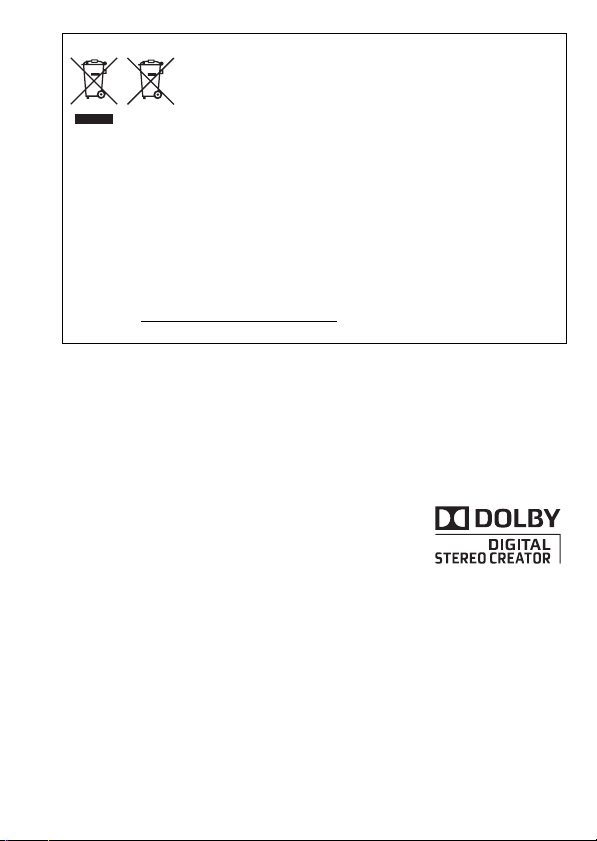
Nur Europäische Union (und EWR)
Diese Symbole weisen darauf hin, dass dieses Produkt gemäß WEEERichtlinie 2002/96/EG (Richtlinie über Elektro- und Elektronik-Altgeräte),
Batterien-Richtlinie (2006/66/EG) und/oder nationalen Gesetzen zur
Umsetzung dieser Richtlinien nicht über den Hausmüll entsorgt werden
Dieses Produkt muss bei einer dafür vorgesehenen Sammelstelle abgegeben werden. Dies
darf.
kann z. B. durch Rückgabe beim Kauf eines neuen ähnlichen Produkts oder durch Abgabe bei
einer autorisierten Sammelstelle für die Wiederaufbereitung von Elektro- und ElektronikAltgeräten sowie Batterien und Akkumulatoren geschehen. Der unsachgemäße Umgang mit
Altgeräten kann aufgrund potenziell gefährlicher Stoffe, die häufig in Elektro- und ElektronikAltgeräten enthalten sind, negative Auswirkungen auf die Umwelt und die menschliche
Gesundheit haben. Durch Ihre Mitarbeit bei der sachgemäßen Entsorgung dieses Produkts
tragen Sie zu einer effektiven Nutzung natürlicher Ressourcen bei.
Um weitere Informationen über die Wiederverwertung dieses Produkts zu erhalten, wenden Sie
sich an Ihre Stadtverwaltung, den öffentlich-rechtlichen Entsorgungsträger, eine autorisierte
Stelle für die Entsorgung von Elektro- und Elektronik-Altgeräten oder Ihre Müllabfuhr oder
besuchen Sie www.canon-europe.com/environment
(EWR: Norwegen, Island und Liechtenstein)
.
Warenzeichenangaben
• Das SD-Logo ist ein Warenzeichen. Das SDHC-Logo ist ein Warenzeichen.
• Microsoft und Windows sind in den USA und/oder anderen Ländern Warenzeichen oder eingetragene
Warenzeichen der Microsoft Corporation.
• Macintosh und Mac OS sind in den USA und anderen Ländern eingetragene Warenzeichen von Apple Inc.
• “x.v.Colour” und das “x.v.Colour” Logo sind Warenzeichen.
• HDMI, das HDMI-Logo und High-Definition Multimedia Interface sind
Warenzeichen oder eingetragene Warenzeichen von HDMI Licensing LLC.
• “AVCHD” und das Logo “AVCHD” sind Warenzeichen von Panasonic
Corporation und Sony Corporation.
• Hergestellt unter Lizenz der Dolby Laboratories.
“Dolby” und das doppelte D-Symbol sind Warenzeichen von Dolby
Laboratories.
• YouTube ist ein eingetragenes Warenzeichen von Google Inc.
• Die übrigen Namen und Produkte, die oben nicht erwähnt werden, können Warenzeichen oder eingetragene
Warenzeichen ihrer jeweiligen Firmen sein.
• Dieses Gerät vereinigt lizensierte exFAT-Technologie von Microsoft.
• JEGLICHE VERWENDUNG DIESES PRODUKTS, AUSSER ZUM PERSÖNLICHEN GEBRAUCH IN EINER WEISE, DIE
DEM MPEG-2 STANDARD FÜR DIE KODIERUNG VON VIDEO-INFORMATIONEN FÜR PACKAGED MEDIA
ENTSPRICHT, IST IM ANWENDUNGSBEREICH DER PATENTE DES MPEG-2 PATENT PORTFOLIO OHNE MPEG
LA-LIZENZ AUSDRÜCKLICH UNTERSAGT; EINE DERARTIGE LIZENZ IST ERHÄLTLICH BEI MPEG LA, L.L.C., 250
STEELE STREET, SUITE 300, DENVER, COLORADO 80206, USA.
• This product is licensed under AT&T patents for the MPEG-4 standard and may be used for encoding MPEG-4
compliant video and/or decoding MPEG-4 compliant video that was encoded only (1) for a personal and noncommercial purpose or (2) by a video provider licensed under the AT&T patents to provide MPEG-4 compliant
video. No license is granted or implied for any other use for MPEG-4 standard.
3

Hochwertige Leistungsmerkmale und
neue Funktionen
1
1.080
Zeilen
Mit Ihrem neuen HD-Camcorder halten Sie die besonderen Momente des
Lebens in einer erstaunlichen Bildqualität und naturgetreuen, brillanten
Farben fest - und das auf völlig unkomplizierte Weise!
c Dual Flash
Memory
Hochauflösendes Video
Der Full-HD-CMOS-Sensor Ihres
Camcorders nimmt Videos mit einer
Auflösung von 1.920 x 1.080 Pixeln auf 2.
Videos werden dann im Speicher in
Hochauflösung (High Definition; HD) auf
Grundlage des Standards AVCHD3
aufgenommen.
Fortlaufende
Aufnahme (Relay
34
57
Recording)
Sie können auf den eingebauten
Speicher oder auf im Handel
erhältliche Speicherkarten
aufnehmen (0 34).
1
“Full HD 1080” bezieht sich auf Canon Camcorder, die High Definition (HD) mit
1.080 vertikalen Pixeln (Bildzeilen) unterstützen.
2
Mit dieser Auflösung wird ein Video nur aufgenommen, wenn der Aufnahmemodus auf MXP oder FXP gestellt ist. In anderen Aufnahmemodi wird das Bild mit
1.440 x 1.080 Pixeln aufgenommen.
3
AVCHD ist ein Standard für die Aufzeichnung von hochauflösendem Video. Mit
den AVCHD-Spezifikationen wird das Videosignal mit der Kompression MPEG-4
AVC/H.264 und das Tonsignal in Dolby Digital aufgenommen.
4
Der Speicher ist fast voll?
Benutzen Sie die beiden
Speicherkartensteckplätze, um
die Videoaufzeichnung ohne
Unterbrechung auf Speicherkarte
fortzusetzen (0 37).
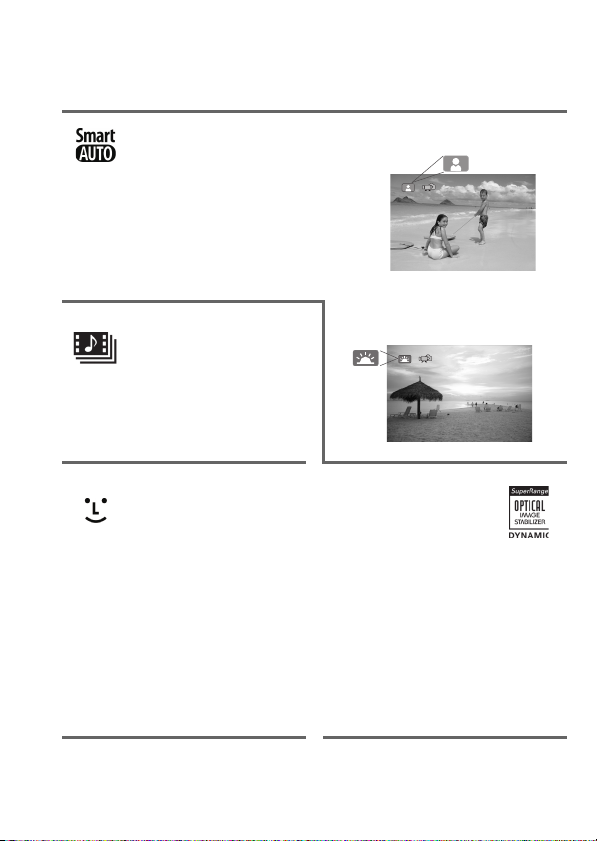
Smart AUTO (0 42)
Smart AUTO wählt automatisch den besten
Szenemodus für die Szene, die Sie
aufnehmen möchten. So erhalten Sie
hochwertige Aufnahmeresultate, ohne dass
Sie sich um die Einstellungen kümmern
müssen.
Video-Schnappschuss
(0 69)
Erstellen Sie aus kurzen Szenen
einen Videoclip und unterlegen
Sie ihn mit Hintergrundmusik
Ihrer Wahl.
Sie brauchen den Camcorder nur
auf das Motiv zu richten, damit er
automatisch die besten
Einstellungen dafür auswählt.
Gesichtserkennung
(0 67)
Der Camcorder erkennt
automatisch Gesichter und passt
die Schärfe und andere
Einstellungen an diesen
Motivbereich an, damit Sie
brillante Ergebnisse erhalten.
Bildstabilisierung
Die dynamische
Bildstabilisierung (0 64) gleicht
Verwacklungsunschärfe aus,
wenn Sie während des
Aufnehmens in Bewegung sind.
Mit der verstärkten
Bildstabilisierung (0 65)
erhalten Sie präzise Aufnahmen,
wenn Sie auf weit entfernte
Motive zoomen (volles Tele).
5
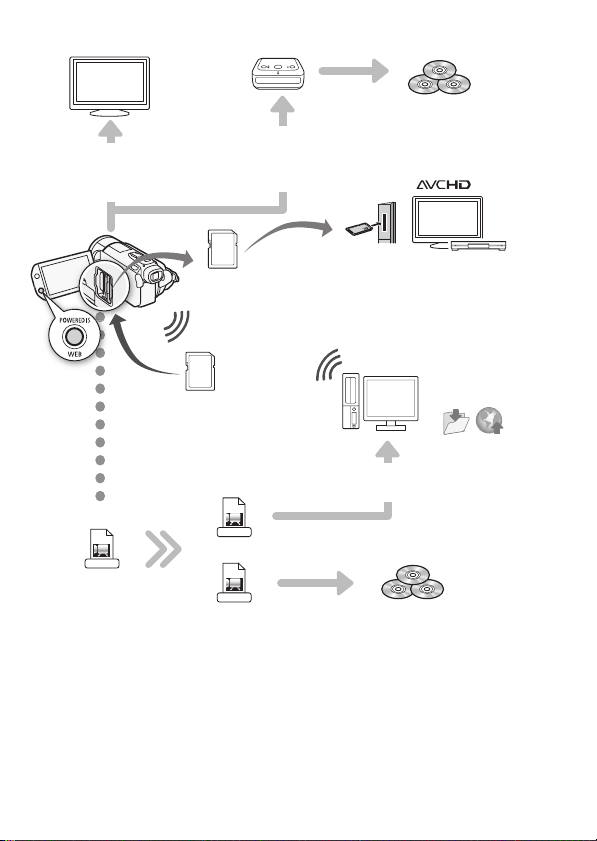
Genießen Sie Ihre Aufnahmen auf anderen Geräten
Schließen Sie den
Camcorder an ein HD-
Fernsehgerät an (0 136)
Schließen Sie den Camcorder an
den optionalen DVD-Brenner
DW-100 an (0 144, 149)
SD
Wiedergabe des
Videos direkt von der
Speicherkarte
AVCHD-kompatible HD-
Fernsehgeräte und digitale
Recorder mit einem Steckplatz
für SD-Speicherkarten5.
AVCHD-DVDs4
Foto-DVDs
Eye-Fi
Benutzen Sie eine Eye-Fi-Karte
Sichern oder
Hochladen im
Internet.
(0 160) zum kabellosen Hochladen
von Aufnahmen auf Ihren Computer
oder ein Videoportal.
Verwenden Sie die mitgelieferte Software
ImageMixer 3 SE (0 141, 156).
HD-Auflösung
MPEG-2
AVCHD
Konvertieren Sie Ihre HD-Filme direkt
Standardauflösung
SD-Video
Standard-DVDs
im Camcorder in Dateien mit
Standardauflösung (0 150, 156).
4
Mit dem optionalen DVD-Brenner DW-100 können keine AVCHD-DVDs erstellt
werden, die im MXP-Modus aufgenommene Szenen enthalten. Verwenden Sie
die mitgelieferte Software ImageMixer 3 SE, um solche Szenen zu sichern.
5
Schlagen Sie in der Bedienungsanleitung des Gerätes nach. Je nach dem verwendeten Gerät kann es trotzdem sein, dass eine korrekte Wiedergabe nicht
möglich ist, selbst wenn das Gerät AVCHD-kompatibel ist. In solchen Fällen können Sie die Aufnahmen auf der Speicherkarte über den Camcorder wiedergeben.
6
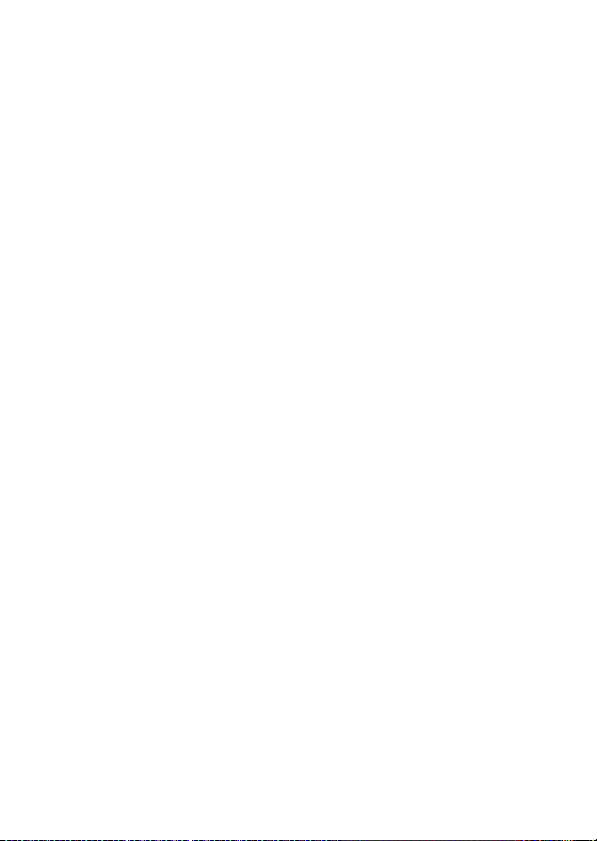
7

Inhaltsverzeichnis
4 Hochwertige Leistungsmerkmale und neue Funktionen
12 Informationen zu dieser Anleitung
14 Lernen Sie Ihren Camcorder kennen
14 Mitgeliefertes Zubehör und CD-ROMs
16 Bezeichnung der Teile
Vorbereitungen
19 Erste Schritte
19 Laden des Akkus
22 Vorbereiten des Zubehörs
23 Einstellen des LCD-Monitors und (nur b) Verwendung
26 Grundlegende Bedienung des Camcorders
26 Benutzen des Sensorbildschirms
27 Betriebsarten
28 Benutzung der Menüs
31 Ersteinstellungen
31 Einstellen von Datum und Uhrzeit
32 Ändern der Sprache
33 Ändern der Zeitzone
34 Verwendung einer Speicherkarte
34 Für die Verwendung mit dem Camcorder geeignete
35 Einsetzen und Herausnehmen der Speicherkarte
36 Auswählen des Speichers für die Aufnahmen
37 Fortlaufende Aufnahme von Filmen (Relay Recording)
38 Initialisieren des eingebauten Speichers (nur c)
des Suchers
Speicherkarten
oder der Speicherkarte
8 Inhaltsverzeichnis

Dual-Shot-Modus
41 Einfaches Aufnehmen
41 Videos und Fotos im Dual-Shot-Modus aufnehmen
42 Hinweise zum Smart-AUTO-Modus
45 Zoomen
47 Schnellstartfunktion
Video
49 Einfache Wiedergabe
49 Videowiedergabe
53 Der Indexauswahl-Bildschirm: Den Inhalt für die
54 3D-Ansicht
55 Eingrenzen der in der Indexansicht angezeigten Szenen
57 Löschen von Szenen
59 Fortgeschrittene Funktionen
59 Videos im manuellen Modus y aufnehmen
60 Wählen der Videoqualität (Aufnahmemodus)
61 Spezialszene-Aufnahmeprogramme
63 Kino-Modus: Erzeugen eines Kino-Looks für Ihre
64 Erweiterte Bildstabilisierung
66 Voraufnahme
67 Gesichtserkennung
68 Automatische Schärfenachführung (Touch & Track)
69 Video-Schnappschuss
70 Digitaleffekte
72 Manuelles Einstellen der Verschlusszeit oder des
75 Manuelle Belichtungseinstellung
78 Begrenzung der automatischen Verstärkungsregelung
78 Manuelle Scharfeinstellung
81 Weißabgleich
83 Digitaler Telekonverter
83 Bildeffekte
85 Mini-Videoleuchte
86 Selbstauslöser
Wiedergabe auswählen
Aufnahmen
Blendenwerts
(AGC)
Inhaltsverzeichnis 9

87 Tonaufnahmepegel
88 Benutzen von Kopfhörern
90 Verwendung des erweiterten Mini-Zubehörschuhs
90 Benutzung eines externen Mikrofons
92 Verwendung der Custom-Taste und des Custom-
94 Benutzen der Zoom-Fernbedienung
95 Den Startpunkt der Wiedergabe wählen
97 Wiedergabe von Szenen mit Musikuntermalung
101 Bildschirmanzeigen und Datencode
Wahlrads
102 Erstellen einer Playliste und Bearbeiten der
Szenen
102 Bearbeiten der Playliste: Hinzufügen, Löschen,
104 Übernehmen von Fotos und Video-Schnappschuss-
107 Teilen von Szenen
Verschieben und Wiedergeben
Szenen aus einem Film
Fotos
109 Einfache Wiedergabe
109 Fotos ansehen
111 Fotos löschen
113 Zusätzliche Funktionen
113 Fotos im manuellen Modus y aufnehmen
114 Wählen der Größe und Qualität der Fotos
116 Blitz
118 Auslösemodus: Serienbildaufnahme und Belichtungsreihe
119 Aufnehmen von Standbildern während der
121 Belichtungsmessung
122 Diaschau
123 Vergrößern von Fotos während der Wiedergabe
123 Fotos drehen
124 Histogrammanzeige
124 Schützen von Fotos
127 Fotos drucken
127 Fotos drucken (Direktdruck)
129 Druckaufträge
10 Inhaltsverzeichnis
Filmaufzeichnung (gleichzeitige Aufnahme)
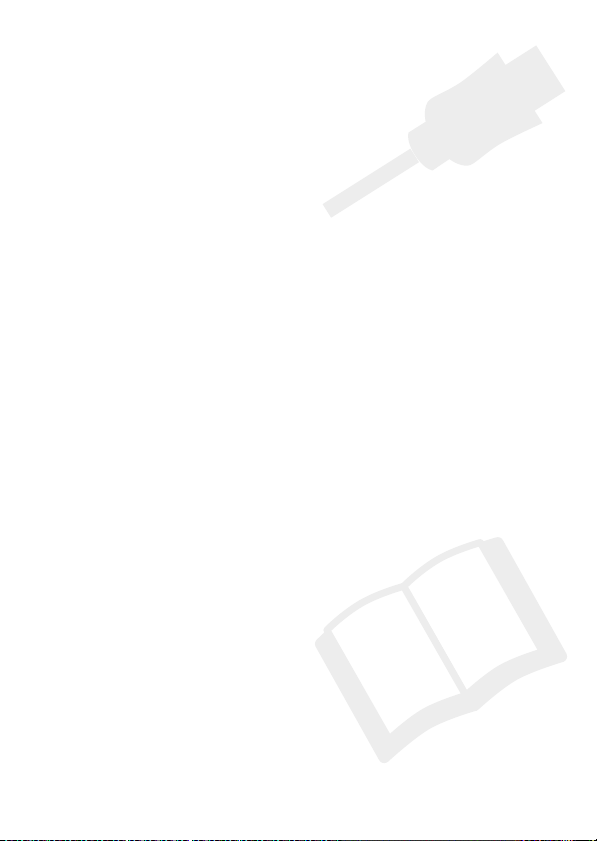
Externe Anschlüsse
132 Buchsen am Camcorder
133 Anschlussdiagramme
136 Wiedergabe auf einem Fernsehschirm
138 Aufnahmen sichern und weitergeben
138 Aufnahmen auf eine Speicherkarte kopieren
141 Sichern von Aufnahmen auf einem Computer
144 Sichern von Filmen auf hochauflösende DVDs
149 Sichern von Filmen auf DVDs mit Standardauflösung
153 Sichern von Fotos auf Foto-DVDs
154 Kopieren von Aufnahmen auf einen Videorecorder
156 Hochladen von Filmen in ein Videoportal
(AVCHD/Blu-ray Disks)
(DVD)
Zusätzliche Informationen
163 Anhang: Liste der Menüoptionen
163 FUNC.-Menü
168 Setup-Menüs
182 Anhang: Bildschirmsymbole und -anzeigen
188 Probleme?
188 Fehlersuche
196 Liste der Meldungen
208 Hinweise und Vorsichtsmaßnahmen
208 Vorsichtsmaßnahmen zur Handhabung
214 Wartung/Sonstiges
215 Benutzung des Camcorders im Ausland
216 Allgemeine Informationen
216 Zubehör
217 Optional erhältliches Sonderzubehör
224 Technische Daten
228 Stichwortverzeichnis
Inhaltsverzeichnis 11

Informationen zu dieser Anleitung
Wir danken Ihnen für den Kauf des Canon LEGRIA HF S21 / LEGRIA
HF S20 / LEGRIA HF S200. Bitte lesen Sie diese Anleitung aufmerksam
durch, bevor Sie den Camcorder benutzen, und bewahren Sie sie für
spätere Bezugnahme auf. Falls Ihr Camcorder nicht einwandfrei funktioniert, nehmen Sie den Abschnitt Fehlersuche (0 188) zu Hilfe.
In diesem Handbuch verwendete Symbole
• WICHTIG: Auf den Camcorderbetrieb bezogene
Vorsichtsmaßnahmen.
• HINWEISE: Zusätzliche Informationen, welche die
grundlegenden Bedienungsverfahren ergänzen.
• ÜBERPRÜFEN SIE: Beschränkungen oder Anforderungen
bezüglich der beschriebenen Funktion.
• 0: Seitennummer mit weiteren Informationen in dieser Anleitung.
Für die Ausführung einiger Bedienvorgänge ist es notwendig, auch in
anderen Anleitungen nachzuschlagen. Dies wird mit den folgenden
Symbolen angezeigt:
r Sehen Sie in der Bedienungsanleitung ‘Foto-Anwendungs-
s Sehen Sie in der Bedienungsanleitung des optionalen DVD-
• c : Text, der nur für das (die) im Symbol gezeigte(n) Modell(e)
• Die folgenden Begriffe werden in dieser Anleitung verwendet:
• Die in dieser Anleitung enthaltenen Abbildungen wurden mit einer
software’ nach, die als PDF-Datei auf der mitgelieferten
Zusatz-CD des Camcorders enthalten ist.
Brenners DW-100 nach.
gilt.
Sofern nicht ausdrücklich als "Speicherkarte" oder "eingebauter
Speicher" angegeben, bezieht sich der Begriff "Speicher" auf
beides.
"Bildschirm" bezieht sich auf den LCD-Monitor und den
Sucherbildschirm (nur b).
"Szene" bezieht sich auf eine Filmeinheit von dem Punkt, an dem Sie
die g-Taste drücken, um die Aufnahme zu beginnen, bis
Sie die Taste erneut drücken, um die Aufnahme zu unterbrechen.
Die Begriffe "Foto" und "Standbild" werden bedeutungsgleich
verwendet.
Standbildkamera aufgenommen und zur besseren Darstellbarkeit
12 Einführung

optisch bearbeitet. Sofern nicht anders angegeben, beziehen sich
Selbstauslöser
• n erscheint.
• Wiederholen Sie den Vorgang und wählen Sie dann [B Aus], um
den Selbstauslöser wieder auszuschalten.
-Modus: Drücken Sie im Aufnahmepausemodus g.
Der Camcorder startet die Aufnahme nach einem 10-Sekunden-Countdown*. Der Countdown wird auf dem Bildschirm angezeigt.
-Modus: Drücken Sie j, zuerst halb, um den Autofokus zu
aktivieren, und dann vollständig.
Der Camcorder nimmt das Foto nach einem 10-Sekunden-Countdown*
auf. Der Countdown wird auf dem Bildschirm angezeigt.
* 2 Sekunden bei Verwendung der Fernbedienung.
HINWEISE
• Nachdem der Countdown begonnen hat, kann der Selbstauslöser wie
folgt ausgeschaltet werden.
-Drücken von g (beim Aufnehmen von Filmen) oder volles
Durchdrücken von j (beim Aufnehmen von Fotos).
Betriebsarten:
[FUNC.] 8 [MENU] 8 8 8 [Selbstauslöser] 8
[A An n] 8 [a]
Illustrationen und Menüsymbole auf den b.
zeigt an, dass eine Funktion in der
angegebenen Betriebsart zur Verfügung steht,
und zeigt an, dass die Funktion nicht
genutzt werden kann. Eine detaillierte Erläuterung
finden Sie unter Betriebsarten (0 27).
Klammern [ ] beziehen sich auf die
Steuertasten und die Menüoptionen,
die Sie auf dem Bildschirm berühren
können und auf andere BildschirmMeldungen und -Anzeigen.
Die Bezeichnungen der
konkreten Tasten und Schalter
am Camcorder werden
innerhalb eines "Tasten"Rahmens angegeben.
Zum Beispiel w.
Der 8 Pfeil wird verwendet, um die Menüauswahl in
verkürzter Form darzustellen. Detaillierte
Erläuterungen zur Benutzung der Menüs finden Sie
unter Benutzung der Menüs (0 28). Eine kurze
Übersicht über die verfügbaren Menüoptionen und
-einstellungen finden Sie im Anhang unter Liste der
Menüoptionen (0 163).
Einführung 13
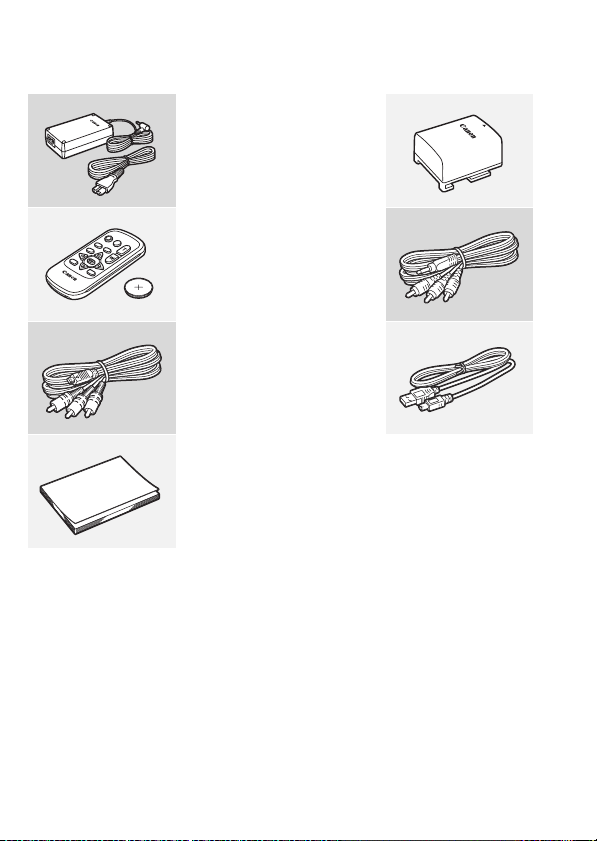
Lernen Sie Ihren Camcorder kennen
Mitgeliefertes Zubehör und CD-ROMs
Das folgende Zubehör wird zusammen mit dem Camcorder geliefert:
XKompakt-Netzgerät CA-570
(einschl. Stromkabel)
Akku BP-808W
XFernbedienung WL-D89
(einschl. Lithium-Knopfbatterie
CR2025)
Stereo-Videokabel STV-250NW
Stecker Gelb • Rot • Weiß
XComponent-Kabel CTC-100/S
Stecker Rot • Grün • Blau
USB-Kabel IFC-300PCUW
XKurzanleitung
14 Einführung

Folgende CD-ROMs und Software werden zusammen mit dem Camcorder geliefert:
• PIXELA Application - Disc 1 CD-ROM* und Installationsanleitung
‘PIXELA Applications’
- ImageMixer 3 SE Transfer Utilities – Software zum Speichern und
Übertragen von Filmen und Musikdateien, die Sie als Musikuntermalung verwenden können.
• PIXELA Application - Disc 2 CD-ROM*
- ImageMixer 3 SE Video Tools - Software zum Verwalten, Bearbeiten
und Wiedergeben von Filmen.
• Y Bedienungsanleitung/Foto-Anwendungssoftware Ver.34.1*/
Musikdaten CD-ROM (in der Bedienungsanleitung als Zusatz-CD des
Camcorders bezeichnet). Enthält die folgenden Bestandteile:
- Die Vollversion der Bedienungsanleitung für den Camcorder (diese
PDF-Datei).
- Foto-Anwendungssoftware - Software zum Speichern, Verwalten und
Drucken von Fotos*.
- Musikdateien, die als Musikuntermalung während der Wiedergabe
benutzt werden können**.
* Die CD-ROM enthält die Bedienungsanleitung für die Software (als PDF-Datei).
**Diese Musikdateien sind zum ausschließlichen Gebrauch mit der mitgelieferten
Software ImageMixer 3 SE bestimmt. Die CD kann nicht auf CD-Spielern wiedergegeben werden. Weitere Einzelheiten finden Sie in der Anleitung ‘ImageMixer 3
SE Software-Handbuch’ (PDF-Datei).
Einführung 15

Bezeichnung der Teile
Linke Seite
Rechte Seite
Vorderseite
1 Stereomikrofon (L) (0 87)
2 Lautsprecher (0 51)
3 2 (Kamera/Wiedergabe)-Taste
(0 28)
4 VIDEO SNAP (Video-Schnappschuss)-
Tast e ( 0 69)
5 DISP. (Bildschirmanzeige)-Taste
(0 101)/
BATT. INFO (Akku-Information)-Taste
(0 187)
6 Abdeckung der beiden
Speicherkartensteckplätze
7 CUSTOM-Wahlrad (0 92)
8 Anschlussabdeckung
9 COMPONENT OUT-Anschluss
(0 132, 134)
Aq AV OUT-Anschluss (0 132, 135)/
X (Kopfhörer)-Anschluss (0 88)
Aa REMOTE-Anschluss (für die Zoom-
Fernbedienung) (0 94)
As Speicherkartensteckplatz X (0 35)
Ad Speicherkartensteckplatz Y (0 35)
Af Moduswahlschalter (0 27)
Ag Stereomikrofon (R) (0 87)
Ah Gurtöse (0 23)
Aj USB-Anschluss (0 132, 135)
Ak HDMI OUT-Anschluss (0 132, 133)
Al Griffriemen (0 23)
Sq MIC-Anschluss (0 91)
Sa Mini-Videoleuchte (0 85)
Ss Blitz (0 116)
Sd Instant-AF-Sensor (0 169)
Sf CUSTOM-Taste (0 92)
16 Einführung
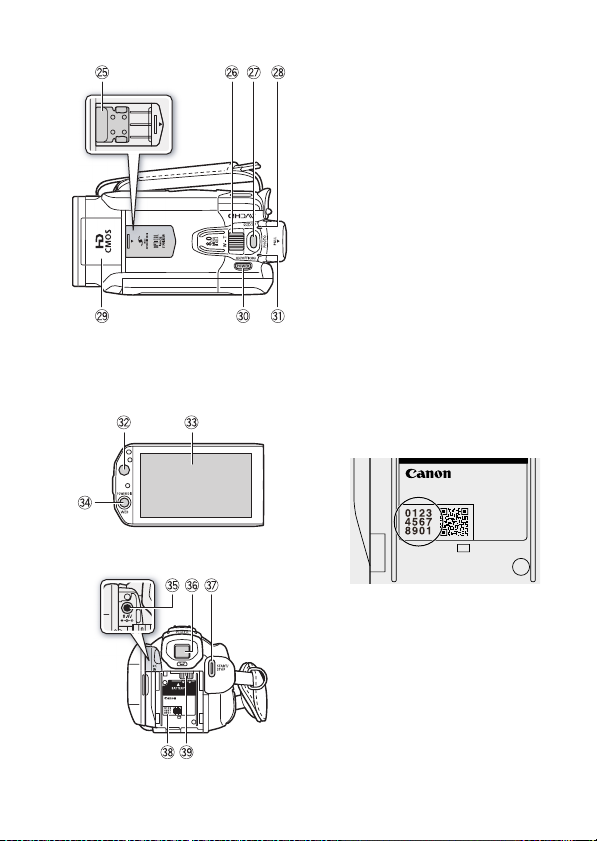
Oberseite
LCD-Monitor
Rückseite
Sg Erweiterter Mini-Zubehörschuh (0 90)
Sh Zoomregler (0 45)
Sj PHOTO-Taste (0 41, 113)
Sk ACCESS-Lampe (0 41, 59, 113)
Sl Ausklappbarer Blitz (0 116) und
Mini-Videoleuchte (0 85)
Dq POWER-Taste
Da ON/OFF (CHG) (Lade)-Lampe:
Grün – EIN
Orange – Standby (0 47)
Rot – Laden (0 19)
Ds Fernbedienungssensor (0 22)
Dd LCD-Sensorbildschirm (0 23, 26)
Df POWERED IS-Taste (0 65)/
WEB-Taste (0 156)
Dg DC IN-Anschluss (0 19)
Dh Sucher* (0 25)
Dj START/STOP-Taste (0 41, 59)
Dk Seriennummer
Die Seriennummer befindet sich im
Akkufach. Sie ist zu sehen, wenn kein
Akku eingesetzt ist.
Dl Akkufach (0 19)
* Nur b.
Einführung 17
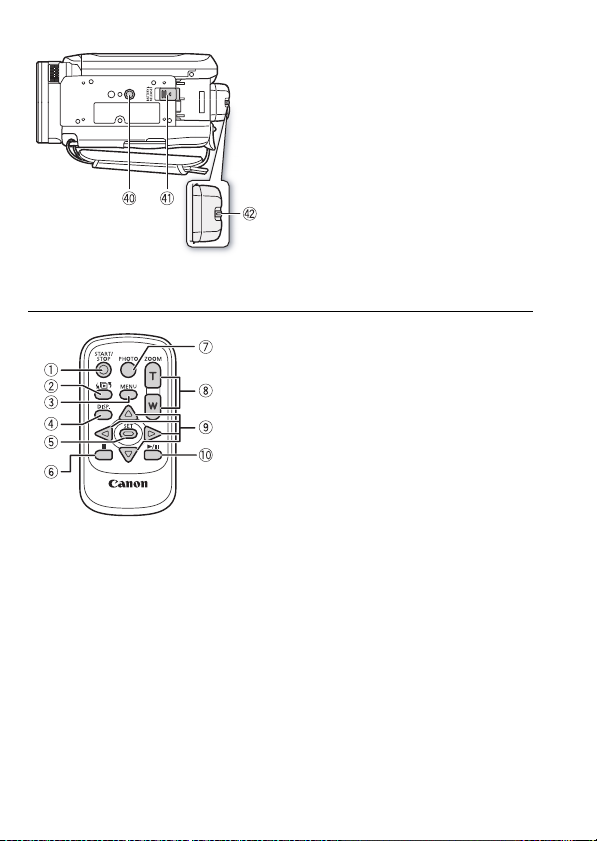
U
nterseite
Fernbedienung WL-D89
Fq Stativbuchse (0 209)
Fa BATTERY RELEASE-Schalter (0 20)
Fs Dioptrienregler* (0 25)
* Nur b.
1 START/STOP-Taste (0 41, 59)
2 b (Indexauswahl)-Taste (0 53)
Zum Umschalten zwischen den
Betriebsarten Aufnahme und
Wiedergabe drücken und länger als
2 Sekunden halten.
3 MENU-Taste (0 30, 168)
4 DISP. (Bildschirmanzeige)-Taste
(0 101)
5 SET-Taste
6 B (Stopp)-Taste (0 49)
7 PHOTO-Taste (0 41, 113)
8 Zoom-Tasten (0 45)
9 Navigationstasten ( Z/O/y/A )
Aq A/C (Wiedergabe/Pause)-Taste
(0 49)
18 Einführung

Vorbereitungen
In diesem Kapitel werden grundlegende Bedienvorgänge, wie
z.B. das Benutzen des Sensorbildschirms, das Navigieren in
den Menüs, die ersten Einstellungen usw. beschrieben, um
Ihnen den Camcorder näher zu bringen.
Erste Schritte
Laden des Akkus
Der Camcorder kann entweder mit einem Akku oder direkt mit dem
Kompakt-Netzgerät betrieben werden. Wenn Sie einen Akku zum ersten Mal benutzen, laden Sie ihn voll auf und benutzen Sie den Camcorder so lange, bis der Akku vollkommen leer ist. Damit erreichen Sie,
dass später die restliche Aufnahmezeit exakt angezeigt wird.
Die ungefähren Ladezeiten und Zeiten für das Aufnehmen/Wiedergeben mit einem voll geladenen Akku finden Sie unter Auflade-, Auf-
nahme- und Wiedergabezeiten (0 218).
1 Schließen Sie das Netzkabel an das
Kompakt-Netzgerät an.
2 Stecken Sie das Netzkabel in eine
Netzsteckdose.
3 Schließen Sie das Kompakt-
Netzgerät an den DC IN-Anschluss
des Camcorders an.
4 Bringen Sie den Akku am
Camcorder an.
Drücken Sie den Akku leicht in das
Akkufach und schieben Sie ihn nach
oben, bis er einrastet.
DC IN-
Anschluss
Vorbereitungen 19

5 Der Ladevorgang beginnt, wenn der
Camcorder ausgeschaltet wird.
ON/OFF (CHG) (Lade)-Lampe
• Falls der Camcorder eingeschaltet
war, erlischt die grüne ON/OFF
(Lade)-Lampe, wenn Sie den Camcorder ausschalten. Nach einem kurzen Moment beginnt die ON/OFF
(Lade)-Lampe rot zu blinken (Laden
des Akkus). Die rote ON/OFF (Lade)Lampe erlischt, wenn der Akku voll
aufgeladen ist.
• Falls die Anzeige schnell blinkt,
sehen Sie unter Fehlersuche (0 188) nach.
Entfernen des Akkus
1 Schieben Sie U in
Richtung des Pfeils und halten Sie die
Taste gedr ü c k t .
2 Schieben Sie den Akku in
Pfeilrichtung und ziehen Sie ihn dann
heraus.
BATTERY
RELEASE-Schalter
WICHTIG
• Schalten Sie den Camcorder aus, bevor Sie das Netzgerät anschließen
oder abtrennen. Nach dem Drücken von x zum Ausschalten des
Camcorders werden wichtige Daten im Speicher auf den neuesten
Stand gebracht. Warten Sie, bis die grüne ON/OFF (CHG)-Lampe erloschen ist.
• Wir empfehlen, den Akku bei Temperaturen zwischen 10 °C und 30 °C
zu laden. Außerhalb des Temperaturbereichs von 0 °C bis 40 °C wird
der Ladevorgang nicht gestartet.
• Schließen Sie keine Elektrogeräte an den Anschluss DC IN des Camcorders oder an das Kompakt-Netzgerät an, die nicht ausdrücklich für
die Verwendung mit diesem Camcorder empfohlen werden.
20 Vorbereitungen

• Um Geräteausfälle und übermäßige Erwärmung zu vermeiden, schließen Sie das mitgelieferte Kompakt-Netzgerät nicht an Reisetrafos oder
spezielle Stromquellen, wie z. B. solche in Flugzeugen oder Schiffen,
DC-AC-Umwandler usw. an.
HINWEISE
• Der Akku wird nur geladen, wenn der Camcorder ausgeschaltet ist.
• Falls die restliche Akkuzeit zum Problem wird, können Sie den Camcorder auch über das Kompakt-Netzgerät betreiben, sodass kein Akkustrom verbraucht wird.
• Geladene Akkus unterliegen einer natürlichen Entladung. Laden Sie den
Akku daher am Tag der Benutzung oder einen Tag vorher auf, um die
maximale Leistung zur Verfügung zu haben.
• Wir empfehlen, stets genügend Akkus für das 2- bis 3fache der geplanten Aufnahmezeit bereitzuhalten.
Vorbereitungen 21

Vorbereiten des Zubehörs
Fernbedienung
Setzen Sie zuerst die mitgelieferte Lithium-Knopfbatterie CR2025 in
die Fernbedienung ein.
1 Drücken Sie den Entriegelungsstift
in Pfeilrichtung, und ziehen Sie den
Batteriehalter heraus.
2 Legen Sie die Lithium-Knopfbatterie
mit nach oben weisendem Pluspol +
ein.
3 Schieben Sie den Batteriehalter ein.
Verwenden der Fernbedienung
Richten Sie die Fernbedienung auf den Fernbedienungssensor des
Camcorders, wenn Sie die Tasten drücken.
Sie können den LCD-Monitor um 180° drehen und die Fernbedienung
von der Frontseite des Camcorders her benutzen.
Entriegelungsstift
HINWEISE
• Die Fernbedienung funktioniert eventuell nicht richtig, wenn der Fernbedienungssensor einer starken Lichtquelle oder direktem Sonnenlicht
ausgesetzt ist.
22 Vorbereitungen
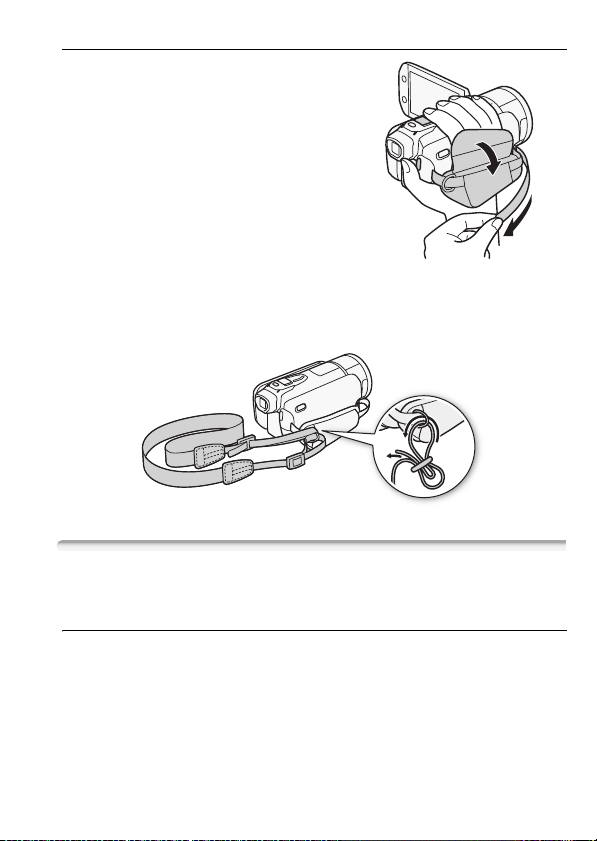
Griffriemen und Gurte
Stellen Sie den Griffriemen ein.
Stellen Sie den Griffriemen so ein, dass
Sie den Zoomregler mit dem Zeigefinger
und die g-Taste mit dem Daumen erreichen können.
Anbringen des optionalen Schulterriemens
Führen Sie die Enden des Schulterriemens durch die Gurtöse auf dem
Griffriemen und stellen Sie die richtige Länge des Riemens ein.
Einstellen des LCD-Monitors und (nur b) Verwendung des
Suchers
Drehen des LCD-Monitors
Öffnen Sie den LCD-Monitor um 90°.
• Der Monitor kann um 90° nach unten gedreht werden.
• Der Monitor kann um 180° in Richtung Objektiv gedreht werden. Ein um
180° gedrehter LCD-Monitor ist in den folgenden Fällen praktisch:
- b Wenn die aufgenommene Person den LCD-Monitor beobach-
ten möchte, während Sie den Sucher benutzen.
Vorbereitungen 23

- Wenn Sie selbst mit auf das Bild kommen wollen und dazu den
Selbstauslöser benutzen.
- Wenn Sie den Camcorder mit der Fernbedienung von vorn steuern
möchten.
180°
90°
180°
Die aufgenommene Person kann den
LCD-Monitor einsehen (b Sie
können gleichzeitig den Sucher
benutzen)
HINWEISE
• Über den LCD-Monitor und Sucherbildschirm*: Die Bildschirme werden mit
äußerst präzisen Fertigungstechniken hergestellt, und 99,99 % der Pixel
funktionieren einwandfrei. Weniger als 0,01 % der Pixel können gelegentlich ausfallen oder als schwarze, rote, blaue oder grüne Punkte
erscheinen. Dies hat keinen Einfluss auf die Aufnahmen und stellt keine
Funktionsstörung dar.
* Nur b.
LCD-Hintergrundbeleuchtung
Beim Aufnehmen an hellen Orten ist der LCD-Monitor möglicherweise
schlecht ablesbar. Schalten Sie die LCD-Hintergrundbeleuchtung ein,
damit er heller wird.
Während der Camcorder eingeschaltet ist, halten Sie h länger
als 2 Sekunden gedrückt.
Wiederholen Sie den Vorgang, um wieder von hell auf normal zu wechseln. b Das ändert die Helligkeit von beiden Bildschirmen, dem LCDMonitor und dem Sucher.
24 Vorbereitungen

HINWEISE
• Diese LCD-Hintergrundbeleuchtung hat keinen Einfluss auf die Helligkeit
der Aufnahmen.
• Bei Verwendung der hellen Einstellung verkürzt sich die effektive Nutzungsdauer des Akkus.
• Sie können weiterhin die Helligkeit des LCD-Monitors mit der Einstellung 6 8 [LCD-Helligkeit] regeln oder ihn mit der Einstellung 6
8 [LCD-Schirm Abbl.] abblenden, wenn Sie ihn an Orten verwenden,
an denen das Licht des LCD-Monitors störend wirken kann.
b Verwenden des Suchers
Wenn das Bild auf dem LCD-Monitor auch bei eingeschalteter Hintergrundbeleuchtung nur schwer zu erkennen ist, verwenden Sie den
Sucher. Sie können den Sucher auch verwenden, wenn Sie den LCDMonitor um 180 ° gedreht haben, damit die aufgenommene Person die
Aufnahme beobachten kann.
Um den Sucher zu verwenden, halten Sie ihn an beiden Seiten fest
und ziehen Sie ihn heraus, bis er einrastet.
• Sie können nach Belieben den LCD-Monitor schließen oder ihn in Richtung des Motivs drehen.
• Stellen Sie den Sucher je nach Notwendigkeit mit dem Sucher-Scharfeinstellhebel ein.
• Die Einstellung der LCD-Hintergrundbeleuchtung gilt sowohl für den
LCD-Monitor als auch für den Sucher.
HINWEISE
• b Einzelheiten zur Pflege des Suchers finden Sie unter
Vorsichtsmaßnahmen zur Handhabung (0 208), Reinigung (0 214).
Vorbereitungen 25
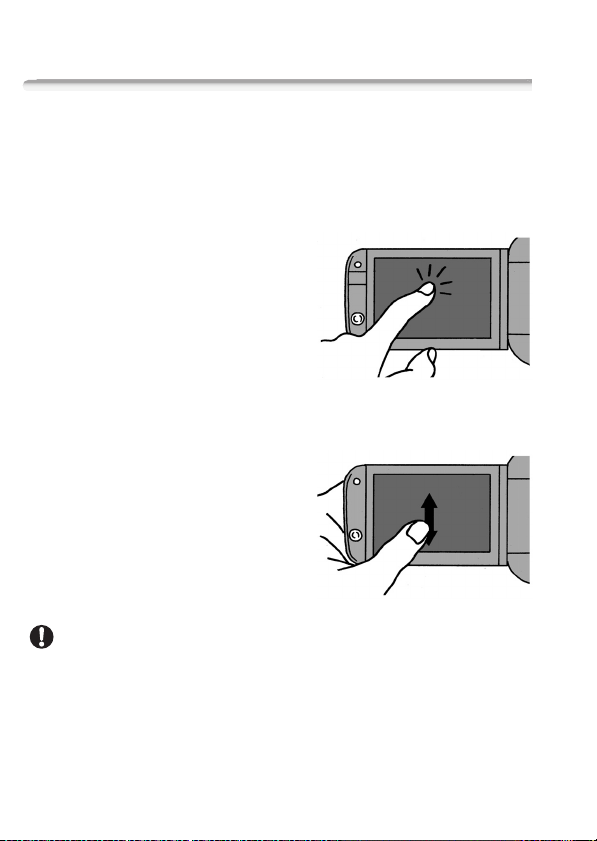
Grundlegende Bedienung des Camcorders
Benutzen des Sensorbildschirms
Die Steuertasten und Menüpunkte, die auf dem Sensorbildschirm
erscheinen, wechseln dynamisch in Abhängigkeit von der Betriebsart
und vom Vorgang, den Sie ausführen. Mit der berührungsempfindlichen Benutzeroberfläche des Sensorbildschirms können Sie alle Steuervorgänge mit dem Finger ausführen.
Berühren
Berühren Sie einen Menüpunkt, um ihn
auszuwählen, oder eine Steuertaste,
um den entsprechenden Vorgang auszuführen. Für einige Funktionen, wie
automatische Schärfenachführung
(Touch & Track) (0 68) und Gesichtserkennung (0 67), können Sie ein auf
dem Sensorbildschirm gezeigtes Motiv
berühren, um es zu wählen, worauf der Camcorder die optimalen Einstellungen wählt.
Ziehen
Bewegen Sie den Finger nach oben,
unten, links oder rechts über den Bildschirm, um durch Menüs zu navigieren,
durch die Seiten der Indexansicht zu
blättern oder Regler einzustellen (z.B.
zum Anpassen der Lautstärke).
WICHTIG
• Der Camcorder nutzt einen druckempfindlichen Sensorbildschirm.
Drücken Sie fest bei der Benutzung der Berührungsbedienungen.
• In den folgenden Fällen funktioniert die Berührungsbedienung möglicherweise nicht korrekt:
- Bedienen des Sensorbildschirms mit feuchten Händen oder mit Hand-
schuhen, bei Berührung mit dem Fingernagel oder Objekten mit harter
Spitze wie zum Beispiel Kugelschreiber.
26 Vorbereitungen
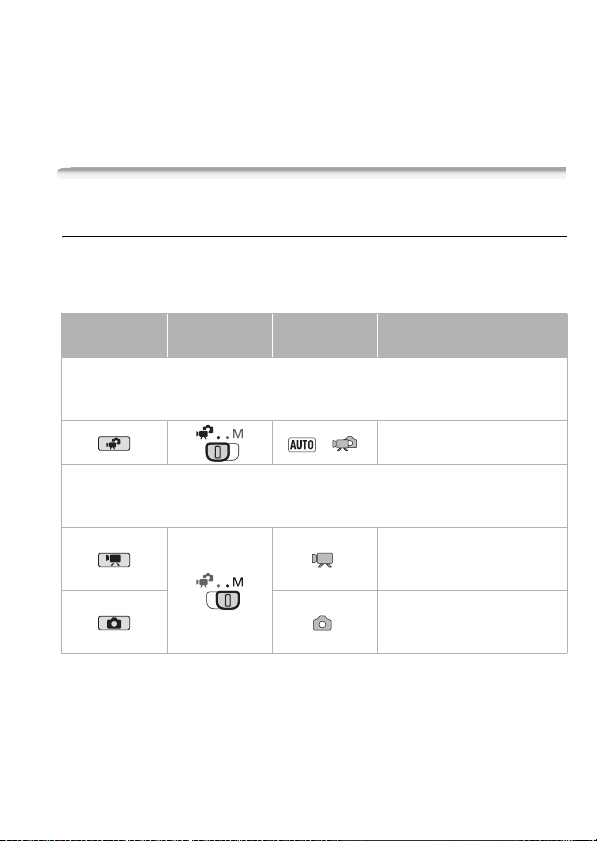
- Übermäßige Kraftanwendung oder Kratzen auf dem Sensorbildschirm.
- Anbringen von handelsüblichen Bildschirm-Schützern oder Klebefolien auf die Oberfläche des Sensorbildschirms.
• Einzelheiten zur Pflege des Sensorbildschirms finden Sie unter Vor-
sichtsmaßen zur Handhabung (0 208), Reinigung (0 214) nach.
Betriebsarten
Aufnehmen
Beim Aufnehmen von Videos oder Fotos wird die Betriebsart des Camcorders durch die Position des Moduswahlschalters und die Bildschirm-Steuertasten bestimmt.
Betriebsart
Dual Shot Nehmen Sie Videos und Fotos mühelos auf, indem Sie sämtliche
Einstellungen dem Camcorder überlassen – hervorragend für Einsteiger oder wenn Sie
sich mit den einzelnen Einstellungen des Camcorders nicht selbst befassen möchten.
Flexibles Aufnehmen Verwenden Sie einen der vorgegebenen Aufnahmemodi, um
Zugriff auf alle Menüs und erweiterten Funktionen zu haben und die Einstellungen des
Camcorders nach Ihren Bedürfnissen zu ändern.
* Das angezeigte Symbol ändert sich je nach der optimalen Betriebsart, die durch die
Smart-AUTO-Funktion gewählt wird (
Moduswahl-
schalter
Bildschirm-
Symbole
0 42).
Betrieb
*
Einfaches Aufnehmen von
Filmen und Fotos (0 41).
Berühren Sie [4] zum
Aufnehmen von Filmen
(0 59).
Berühren Sie [3] zum
Aufnehmen von Fotos
(0 113).
Vorbereitungen 27

Wiedergabe
Drücken Sie die Kamera-/Wiedergabe-Taste S, um
den Camcorder zwischen den Betriebsarten Kamera (Aufnahme) und Wiedergabe umzuschalten. Der Wiedergabemodus, in den Sie umschalten, hängt vom anfänglichen
Aufnahmemodus ab.
Sie können S drücken, wenn der Camcorder ausgeschaltet ist
und Sie ihn direkt im Video-Wiedergabemodus einschalten möchten.
Ursprünglicher Modus Betriebsart Betrieb
Drücken von S im Modus
oder .
Drücken von S im Modus
.
Wiedergabe von Filmen
(Indexansicht [Original]) (0 49).
Wiedergabe von Fotos
(Indexansicht [Standbilder])
(0 109).
HINWEISE
• Beim Umschalten auf einen Wiedergabemodus wird für die Wiedergabe
derselbe Speicher gewählt, der zuvor auch zum Aufnehmen benutzt
wurde.
• Sie können auch B auf der Fernbedienung für mehr als 2 Sekunden gedrückt halten, um zwischen Aufnahme und Wiedergabe zu
wechseln.
Benutzung der Menüs
Viele der Camcorder-Funktionen können über das FUNC.-Menü und
die Setup-Menüs eingestellt werden. Im -Modus können die
Menüs nicht geöffnet werden, und abgesehen von einigen wenigen
Fällen werden die meisten Menüeinstellungen auf ihre voreingestellten
Werte zurückgesetzt.
Einzelheiten zu den verfügbaren Menüoptionen und -einstellungen finden Sie im Anhang unter Liste der Menüoptionen (0 163).
Betriebsarten:
28 Vorbereitungen

Das FUNC.-Menü und das Bearbeitungsmenü
In den Modi und zeigt das FUNC.-Menü eine praktische
Übersicht der derzeit benutzten Aufnahmefunktionen. Berühren Sie
[FUNC.], um das FUNC.-Menü zu öffnen, und berühren Sie dann die
Funktion, die Sie einstellen oder anpassen möchten.
Bewegen Sie, falls erforderlich, den Finger entlang der Bildlaufleiste,
um die Steuertaste der gewünschten Funktion zu finden.
Bewegen Sie den
Berühren Sie die
Steuertaste der
gewünschten
Funktion.
Berühren Sie im Modus und [Bearbeiten], um eine ähnliche
Übersicht mit den verfügbaren Funktionen nach der Auswahl
einer oder mehrerer Szenen oder Fotos anzuzeigen (z.B. Löschen, Hinzufügen von Szenen zur Playliste, Fotos schützen, usw.). Berühren Sie
die Steuertaste der gewünschten Funktion.
Beispiel für das Bearbeitungsmenü im Modus
Berühren Sie die
Steuertaste der
gewünschten Funktion.
Finger entlang der
Bildlaufleiste, um
die übrigen Menüs
anzuzeigen.
Vorbereitungen 29

Die Setup-Menüs
1 Nur oder -Modus:
Berühren Sie [FUNC.]
2 Berühren Sie [MENU], um die
Setup-Menüs zu öffnen.
Sie können auch u auf der
Fernbedienung drücken, um die
Setup-Menüs zu öffnen.
3 Berühren Sie die Registerkarte
des gewünschten Menüs.
4 Bewegen Sie den Finger entlang der Bildlaufleiste, um die
Einstellung, die Sie ändern möchten, in die orangefarbene
Auswahlleiste zu bringen.
Nicht verfügbare Menüpunkte erscheinen ausgegraut.
5 Wenn die gewünschte Einstellung in der orangefarbenen Leiste
erscheint, berühren Sie den Rahmen Rechts.
6 Berühren Sie die gewünschte Option und berühren Sie [a].
Sie können das Menü jederzeit schließen, indem Sie [a] berühren.
HINWEISE
• In den Menü-Bildschirmen wird eine kleine Schriftgröße verwendet,
damit Sie die Optionen, die aktuell eingestellt sind sehen können. Sie
können die Schriftgröße durch Einstellen von 6 8 [Schriftgröße]
auf [A Gross] vergrößern; dann werden allerdings nur die Symbole der
aktuell gewählten Optionen auf dem Bildschirm angezeigt.
30 Vorbereitungen
